Студенту
Содержание:
Информация о ВУЗе
Южно-Уральский Государственный университет — это самое крупное учреждение высшего образования в Челябинской области и одно из крупнейших по всей России. В 2000-х годах этот университет побил все российские рекорды по количеству обучающихся студентов. С 2010 года ко всем прочим титулам присоединился еще и статус национального исследовательского университета.
В структуру ЮУрГУ входят 10 институтов и высших школ, есть факультеты предвузовской подготовки и военного обучения.
История создания университета уходит своими корнями к временам Великой Отечественной войны. В этот период очень остро ощущалась нехватка квалифицированных кадров для работы на производстве. Для того чтобы получать необходимые кадры, в Челябинскую область был эвакуирован Сталинградский механический институт. Именно он и начал набор аспирантов. В 1942-1943 годах в нем обучалось уже около 400 студентов.
Так как после завершения Сталинградской битвы институт должен был вернуться, в Совет народных комиссаров стали поступать просьбы о формировании собственного института в Челябинске. В ноябре 1943 года разрешение на это было получено, сразу же начался набор студентов. Преподавателями стали выпускники Московских и Ленинградских ВУЗов, а также бывшие преподаватели ЧИМЭСХ и ЧГПИ. Днем рождения университета официально считается 15 ноября 1943 года.
Практически с самого создания университет вел активную научно-исследовательскую работу в области машиностроения, так как стране это было крайне необходимо. Еще большим спросом стали пользоваться специалисты, выпускаемые данным ВУЗом, в послевоенные годы. В этот период шло стремительное развитие машиностроения, металлургии, энергетики, проводилось массовое строительство. Это же продиктовало необходимость в создании новых факультетов.
Свое нынешнее название университет носит с 1997 года. При этом техническое направление сменилось на классическое. Сегодня университет располагает институтом открытого и дистанционного образования, факультетом довузовской подготовки и военного обучения.
Штат сотрудников университета превышает 2200 человек, одновременно в нем учится 28 000 студентов. Эффективность обучения обусловлена высоким качеством преподавательского состава, здесь преподают доктора и кандидаты наук, иностранные специалисты.
The following two tabs change content below.
Александр Малыгин
В 2015 году окончил факультет «Финансы и кредит» в НОУ ВПО «Институт Бизнеса и права» по специальности экономист. В настоящее время являюсь онлайн-консультантом на сайте cabinet-bank.ru и с радостью готов Вас проконсультировать. (Страница автора)
Последние записи автора — Александр Малыгин
- Личный кабинет Абсолют Страхование: как регистрироваться, авторизоваться в ЛК и пользоваться сервисом — 07.03.2021
- Личный кабинет Автодок: алгоритм регистрации, основные разделы сайта — 07.03.2021
- Личный кабинет «Алёнка»: регистрация аккаунта, использование бонусов — 06.03.2021
Регистрация и вход
Свободная регистрация на сайте недоступна, поскольку личный кабинет каждого пользователя включается в реестр университета, а для этого нужно вести жесткую фильтрацию всех регистрируемых.
Поэтому, чтобы зарегистрироваться студентом или абитуриентом, необходимо прийти в ЮУрГУ лично, имея при себе паспорт. Регистрация осуществляется в аудиториях 217/3б и 244/3б. В них же можно и сменить/восстановить забытый пароль. Там, вписав вас в реестр, выдадут на руки логин и пароль, по которому можно будет авторизоваться на сайте.
Для студента:
Для абитуриента существует два варианта. Первый – отличается от студенческого только тем, что авторизоваться нужно по другой ссылке.
Первый:
Второй же вариант подразумевает онлайн регистрацию:
Как зарегистрироваться в личном кабинете ЮУРГУ
Чтобы пройти процедуру регистрации, можно воспользоваться стандартной схемой. Ее предлагает большинство компаний, предлагающих своим пользователям бесплатную услугу личного кабинета.
Основные этапы регистрации:
- Переход на главную страницу сайта. Вверху вы найдете фразу «Личный кабинет». На нее нужно кликнуть. Пользователь может заходить как через браузер на компьютере или ноутбуке, так и получать доступ с портативного гаджета – планшета или смартфона.
- Указание личных данных. Фамилия, имя и отчество, номер телефона, адрес электронной почты нужны для вашей идентификации и подтверждения, что вы действительно клиент компании.
- Пароль, подтверждение пароля или по смс, или по электронной почте. Сейчас практикуются две схемы авторизации, которые периодически взаимозаменяются.
После завершения регистрации сразу можно заходить в личный кабинет и пользоваться функционалом. Личный кабинет предназначен для того, чтобы человек мог без обращения к представительству компании делать то, что ему необходимо.
Интерфейс сайта ЮУРГУ простой, а указывать много своих данных не придется. Внутри предусмотрены разные разделы и инструменты для удобства.
- https://edu.susu.ru/
- https://kabinetq.ru/yuurgu/
- https://kabinetv.ru/yuurgu/
Функционал
Для студента после входа в ЛК открывается большой инструментарий, призванный облегчить обучение в университете:
- В первую очередь стоит отметить возможность просмотра расписания занятий, обновляемого в режиме онлайн, что позволяет быть всегда в курсе изменений. Кроме того – в том же разделе доступна информация о намечающихся зачетах и экзаменах.
- Доступна возможность онлайн оплаты обучения в университете прямо через личный кабинет. В этом случае подходит любая карта банка России.
- Кроме того, есть полный доступ к электронной библиотеке ВУЗа, содержащей огромное количество обучающей литературы и методических пособий, полезных при написании рефератов, научных или лабораторных работ. Учитывая, что библиотека доступна в любое время, можно готовиться к экзаменам и срезам в не учебное время, без необходимости идти в обычную библиотеку.
- Множество ссылок на сторонние ресурсы и, в том числе, порталы с образовательной направленностью, способные помочь студенту в учебе и подготовке.
- Новостная лента, держащая пользователей в курсе последних новостей ВУЗа и предупреждающая о, различного рода, мероприятиях.
- Кроме всего прочего – имеется служба поддержки, доступная в рабочее время.
Личный кабинет абитуриента имеет несколько иную направленность, но тоже может быть весьма полезным:
- В нем также выкладываются новости и частично доступна библиотека.
- Но самым главным достоинством является – возможность узнать о каждой специальности из представленных университетом. О формах обучения и разных нюансах.
- Также есть возможность подачи заявки на поступление со всеми сопутствующими документами, список которых тоже доступны в личном кабинете.
Подробная инструкция
Если вы забыли свой пароль, нажмите на большую красную кнопку «Забыл/потерял пароль. Что делать?»
- На открывшейся странице личного кабинета вы видите (слева направо, сверху вниз):
- Левую панель управления с перечнем ваших курсов и модулем «Задания на проверку», который отображает задания, требующие проверки;
- Левую панель можно скрыть, кликннув на кнопку с тремя полосками в верхнем левом углу;
- Сверху расположено выпадающее меню «Помощь», в котором находится ссылка на инструкции для преподавателя по работе в учебном портале;
- В верхнем правом углу — значки «Уведомления» и «Сообщения», которые будут подсвечены красным в случае появления уведомлений и сообщений;
- Ваши ФИО и стрелочку выпадающего меню, которое дает доступ к настройкам личного профиля в портале;
- В центре страницы располагаются блоки, которые вы можете добавлять, удалять и перемещать в соответствии со своими потребностями.
- Блок «Мои курсы» и на странице личного кабинета, и в левой панели управления по умолчанию показывает все ваши курсы за все годы работы в Электронном ЮУрГУ.
На это указывает подсказка в левой панели под списком курсов: «Нет активных фильтров курсов». А также — слово «Все» в выпадающих списках «Семестр» и «Преподаватель» в блоке «Мои курсы» на странице личного кабинета.
Чтобы настроить отображение курсов за текущий семестр, перейдите на страницу личного кабинета, в блоке «Мои курсы» в выпадающем меню «Семестр» выберите нужный семестр. Обновите страницу.
После этого вы увидите, что и на странице личного кабинета, и в левой панели отображаются только те курсы, которые идут в выбранном вами семестре. В левой панели под списком курса появляется подсказка: «Активные фильты курсов: Семестр».
Чтобы вернуть отображение всех курсов, пройдите на страницу личного кабинета и в блоке «Мои курсы», в выпадающем поле «Семестр» выберите «Все». Обновите страницу.
Чтобы отфильтровать курсы в соответствии с коллегами, с которыми вы совместно работаете над электронными курсами, осуществите аналогичные действия, применяя фильтр «Преподаватель» в блоке «Мои курсы».
- Чтобы настроить отображение блоков на странице личного кабинета, в верхнем правом углу под своими ФИО нажмите кнопку «Настроить эту страницу».
- Удалите, добавьте, расположите нужные блоки на странице с помощью меню «Настройки» (шестеренка) к каждому блоку.
Чтобы удалить ненужный блок, в верхней правой части данного блока нажать не шестеренку и выбрать пункт меню «Удалить блок…»
Чтобы добавить нужный блок, необходимо в нижней части левой панели управления нажать на кнопку «Добавить блок».
В появившемся окне кликните по названию нужного блока,
Нужный блок появится в правой нижней части страницы.
Если блок вам не виден, пролистайте страницу вниз.
Чтобы переместить блок из правой части в центральную или наоборот, нажмите на крестик в нужном вам блоке и, удерживая левую кнопку мыши, перетащите блок в нужную позицию.
- После внесенных изменений в верхнем правом углу нажмите на кнопку «Прекратить настраивать эту страницу».
Если при настройке страницы вы ошиблись и хотите вернуть ее первоначальный вид, сначала нажмите на кнопку «Настроить эту страницу», а затем — на кнопку «Вернуть страницу по умолчанию».
Обзорная информация об ЮУрГУ
Началом развития Южно-Уральского государственного университета можно считать 1943 год. Именно в то время на базе Сталинградского механического института был создан Челябинский Механико-Машиностроительный институт, состоящий всего из двух факультетов и насчитывающий порядка 300 студентов. Вследствие последовательных преобразований он стал многопрофильным научно-образовательным центром страны, отличающимся высоким уровнем подготовки специалистов, а также наличием уникальных достижений.

В настоящий момент ЮУрГУ находится на стадии преобразования в SMART-университет и усиленно укрепляет свои позиции в авторитетных образовательных рейтингах. Связано это с тем, что в октябре 2015 года он принял участие в проекте 5-100, целью которого является привлечение Российских ВУЗов к научной и образовательной деятельности всего мира.
Такая стратегия развития значительно изменила подход к ведению образовательного процесса, вследствие чего и появился электронный кабинет ЮУрГУ. Его интерфейс полностью соответствует потребностям абитуриентов, студентов и сотрудников учреждения, а в случае необходимости в него добавляются новые элементы.
Текстовая инструкция
Переход к проверке задания
Шаг 1. Есть три варианта перехода к проверке задания.
-
Из курса. Необходимо зайти в нужный курс и нажать на ссылку задания:
-
Из электронной почты. На корпоративную электронную почту (в домене susu.ru) приходит сообщение о том, что студент прислал выполненную работу. Из письма можно перейти в портал и проверить ее, нажав на ссылку «Доступны на сайте»:
-
С любой страницы учебного портала. В левой панели управления в блоке «Мои курсы» есть ссылка «Задания на проверку (все курсы)». Нажмите на ссылку, и откроется список заданий, требующих проверки.
Прежде чем открыть это окно, портал может запросить ввод логина и пароля.

- список всех студентов;
- статус работ: (1) требует оценки, (2) оценена, (3) не представлена, (4) черновик, (5) работа возвращена на доработку оценена, но в статусе черновика.
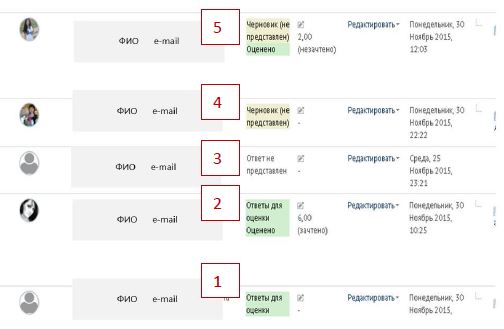
Если вы установите фильтр «Требует оценки» (окно «Опции» в низу страницы), то в списке останутся только работы, которые нуждаются в проверке:
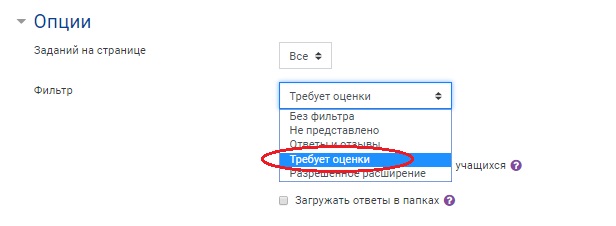
Проверка задания с настройкой «Простое непосредственное оценивание»
Вариант 1.
По умолчанию включена опция «Быстрая оценка», которая позволяет проставить баллы за задание на странице просмотра всех работ.
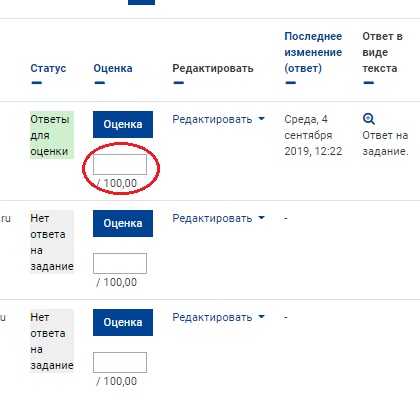
Если ваш ответ не предполагает отправку файла студенту, то проверить работы можно со страницы просмотра всех работ.
-
Кликните на файл, который прикрепил студент, чтобы скачать и просмотреть его.
-
Выставите оценку в окошко для оценки (если включена опция «Быстрая оценка» в низу страницы).
-
Напишите комментарий студенту к его работе при необходимости.
После того, как проставите оценки за все работы, нажмите на кнопку «Сохранить все оценки» в низу страницы.

Вариант 2.
Нажмите на кнопку «Оценка» рядом с работой, требующей оценки, чтобы перейти к проверке работы.

Откроется окно оценки работы.
В окне оценки работы вы можете:
- скачать прикрепленный файл (или посмотреть ответ, если задание было “ответ в виде текста”);
- выставить оценку;
- прокомментировать оценку, если это необходимо;
- прикрепить файл с исправлениями, если это необходимо (опция “Отзыв в виде файла”);
- предоставить студенту еще одну попытку для ответа, если оценка ниже проходного балла.


После внесения всех изменений нажмите на кнопку «Сохранить», чтобы сохранить оценку и отправить студенту уведомление об оценке.
Либо на кнопку «Сохранить и показать следующий», чтобы сохранить изменения и перейти к проверке следующей работы.

Как студент увидит оценку и комментарии к ней?
В журнале для оценок студент увидит оценку и комментарий (отзыв).

Чтобы скачать ваш отзыв в виде файла, студенту необходимо перейти в само задание, кликнув на ссылку задания.
В низу страницы студент увидит ваш отзыв целиком.

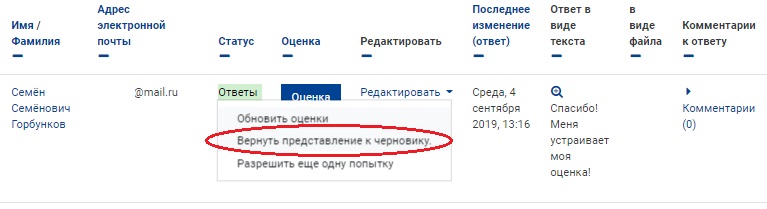
Функционал личного кабинета
После того, как пользователь попадает непосредственно в личный кабинет ЮУрГУ, ему становятся доступны следующие функции:
- ознакомление с информацией о планируемых к проведению лекциях и различных мероприятиях. Поиск выполняется по наименованию дисциплины, личным данным ответственного лица (преподаватель, научный руководитель, куратор), месторасположению и номеру аудитории;
- перевод денежных средств на расчетный счёт университета, взимаемых за оказание платных услуг. Оплата производится при помощи пластиковой карты, выпущенной любой банковской организацией;
- изучение специализированной литературы, расположенной на сервере ВУЗа;
- получение ссылок, предназначенных для перехода на образовательные Интернет порталы мира;
- просмотр важных сведений, касающихся прохождения обучения, участия в программах поддержки студентов, истории развития и структуры учреждения, ведения международной деятельности и актуальных изменений в сфере науки и образования;
- бесплатное использование сети Wi-Fi в здании ВУЗа;
- разрешение любых сложных ситуаций при помощи представителей службы технической поддержки.
Чтобы пользоваться всеми возможностями электронного кабинета ЮУрГУ, необходимо создать индивидуальную учётную запись, то есть пройти процедуру регистрации.







